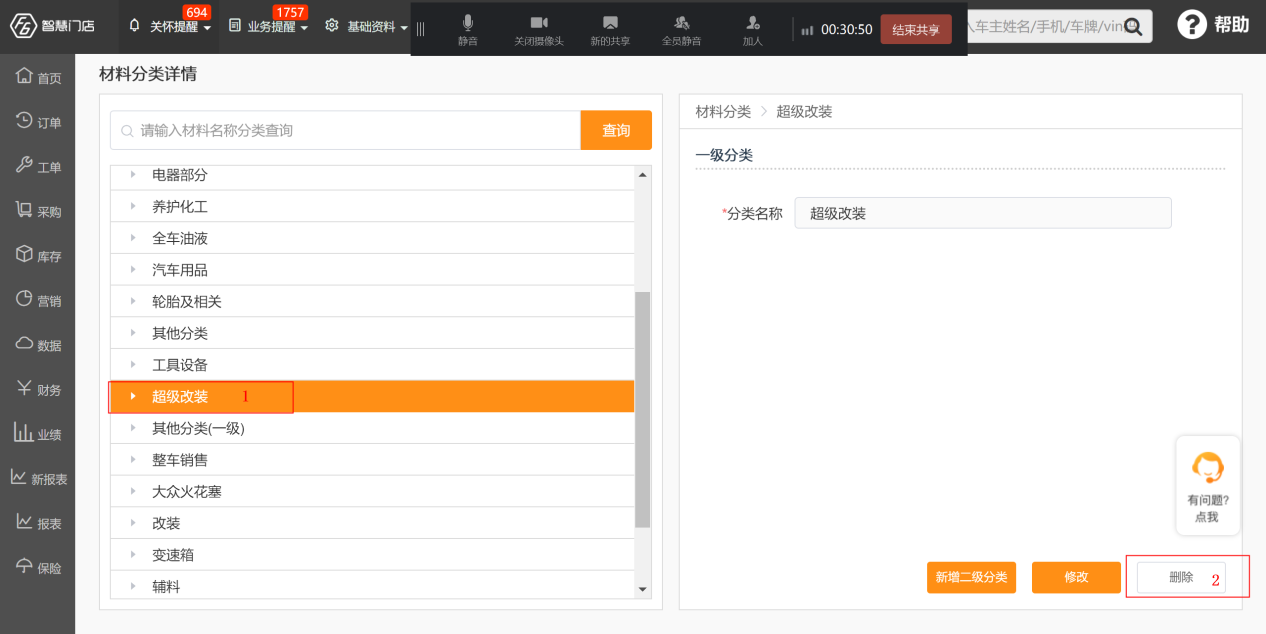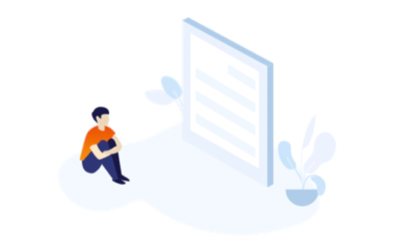材料分类可以帮助修理厂管理自己的材料,更清晰更明了的把产品按种类划分。
1、功能入口
访问路径:【基础资料→材料分类】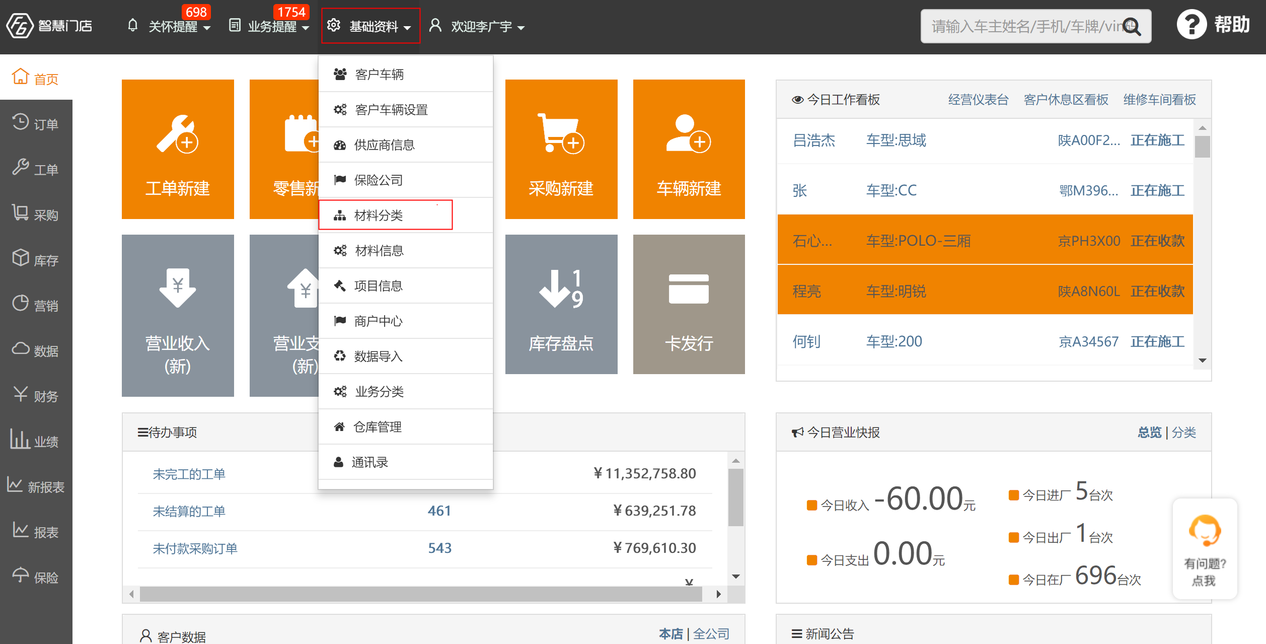
2、查看材料分类
1)使用场景
系统材料云分类,包括材料一级分类,材料二级分类。
2)操作指引
进入页面默认显示的是一级分类菜单,点击一级分类菜单的展开按钮可以看到一级分类下面的二级分类菜单。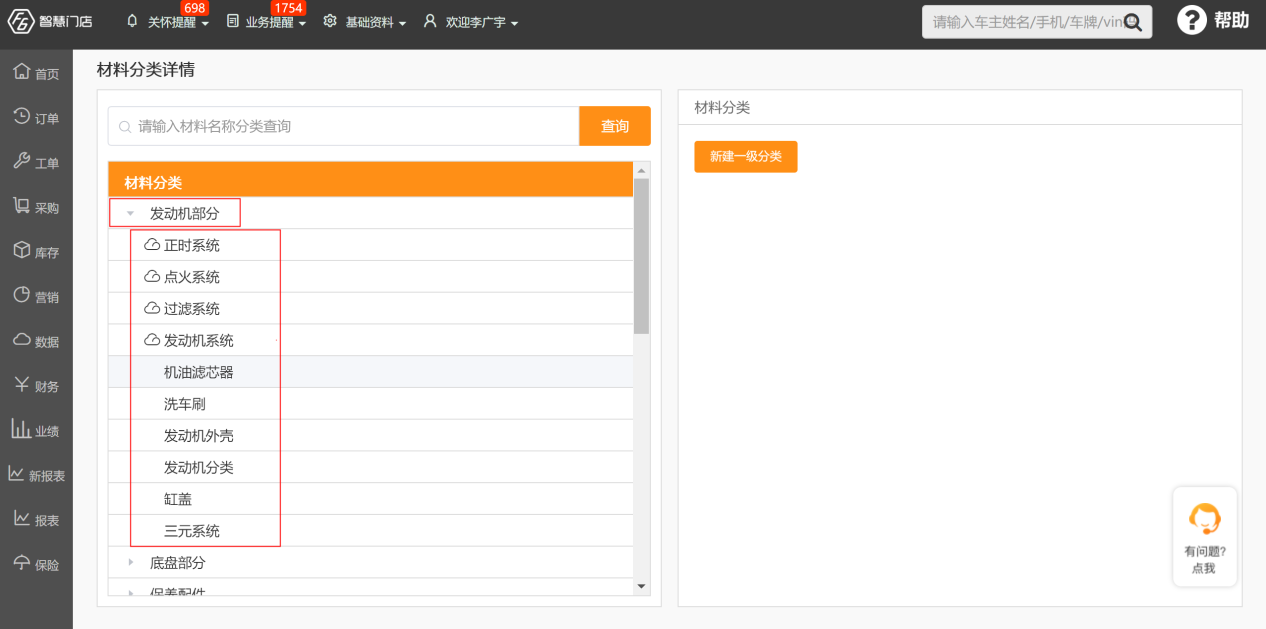
3、修改材料分类名称
1)使用场景
新建的材料分类的名称有错误或者需要修改。
2)操作指引
选中要修改的材料分类名称点击“修改”按钮,修改完成后点击“保存”按钮即可。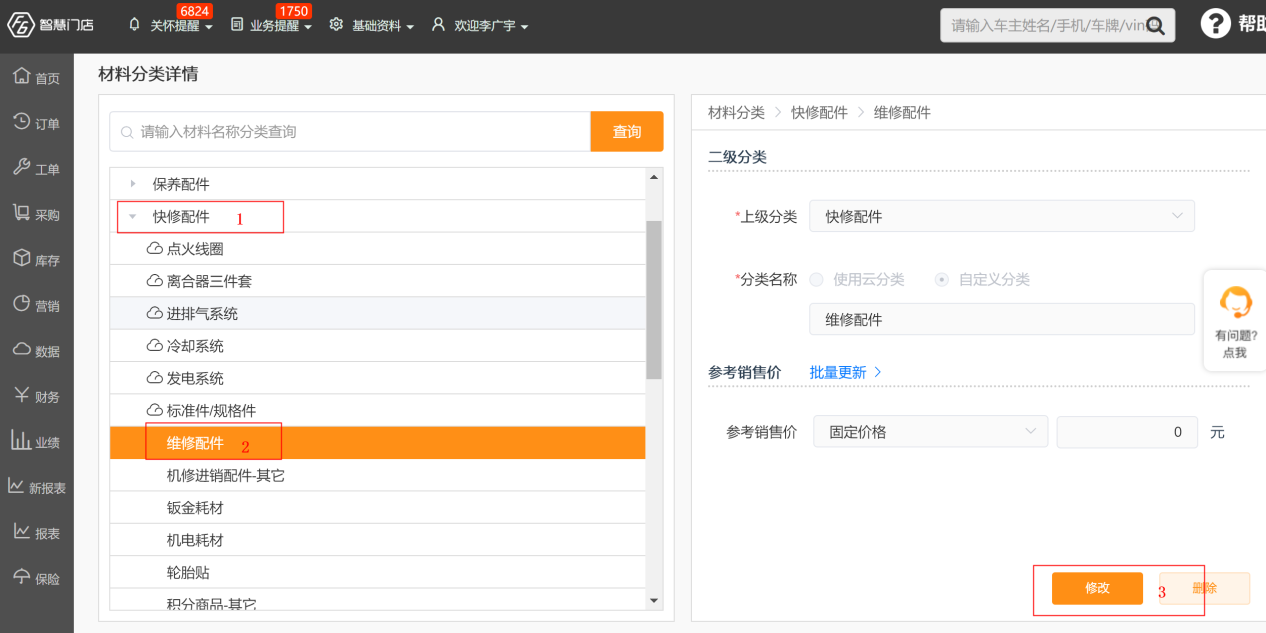 注意:只能修改自定义的材料分类名称,云分类不允许修改,如不需要使用云分类,可直接删除。
注意:只能修改自定义的材料分类名称,云分类不允许修改,如不需要使用云分类,可直接删除。
4、新增材料分类
1)使用场景
如果系统自带的材料分类不能满足修理厂的需求,也可以按照自己的需求建立自己的材料分类。
2)操作指引
①点击“新建一级分类”。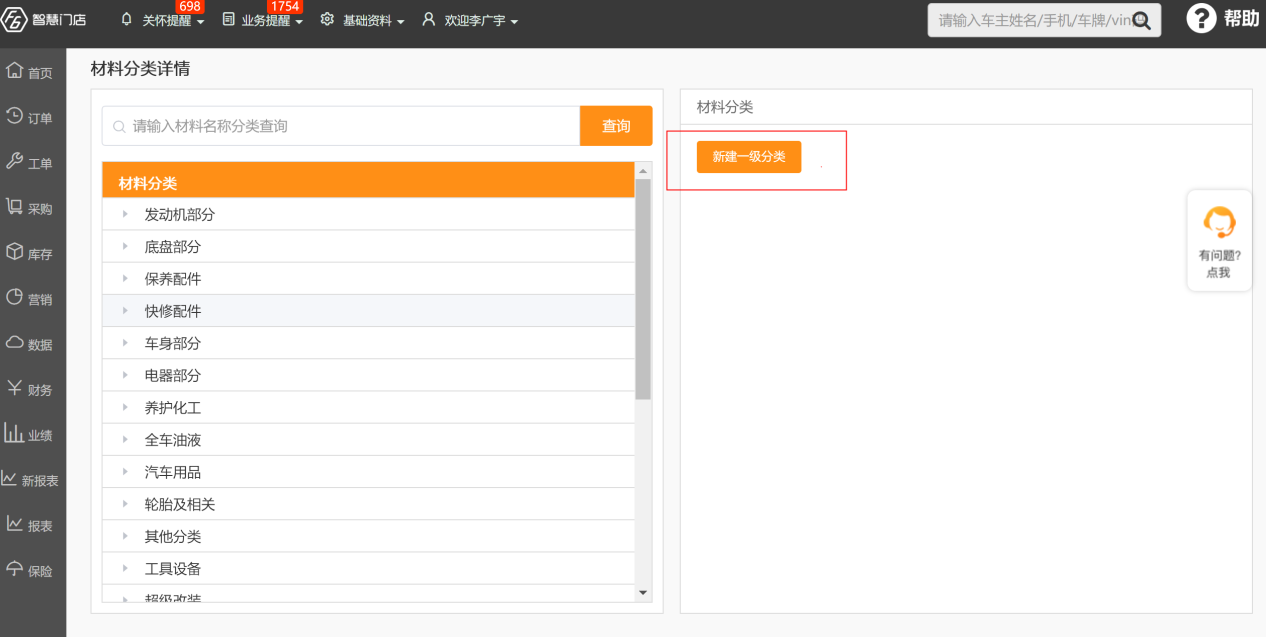 ②确认材料分类名称,点击“保存”。
②确认材料分类名称,点击“保存”。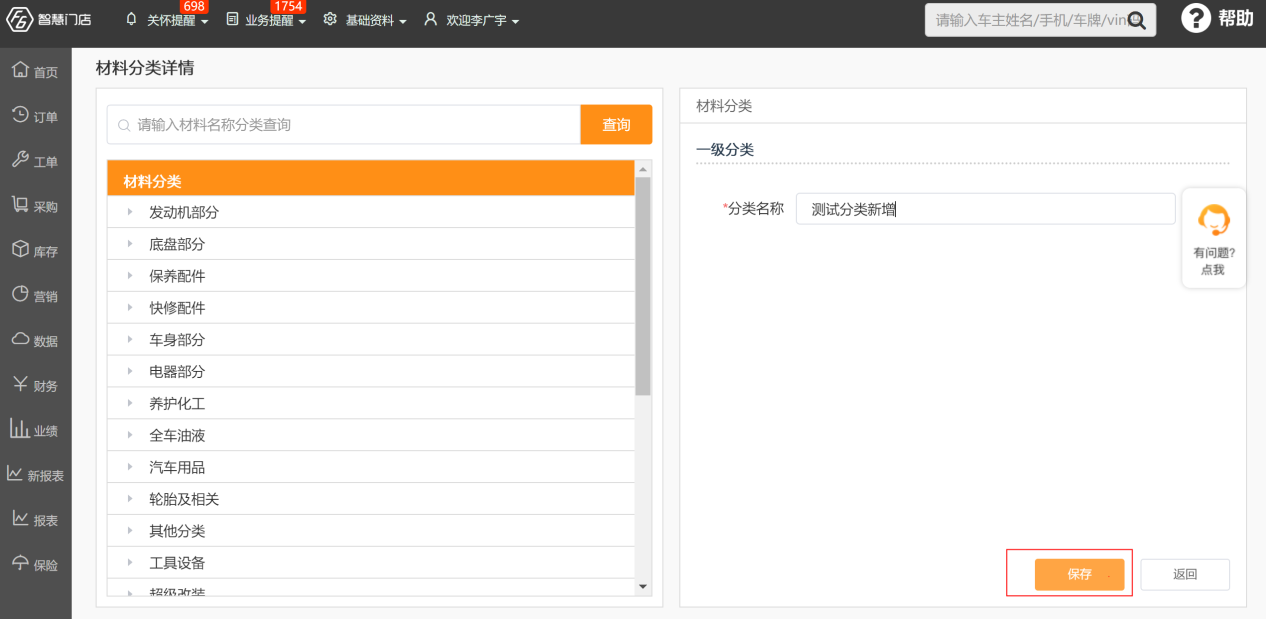 ③点开一级分类名称,选择“新增二级分类”。
③点开一级分类名称,选择“新增二级分类”。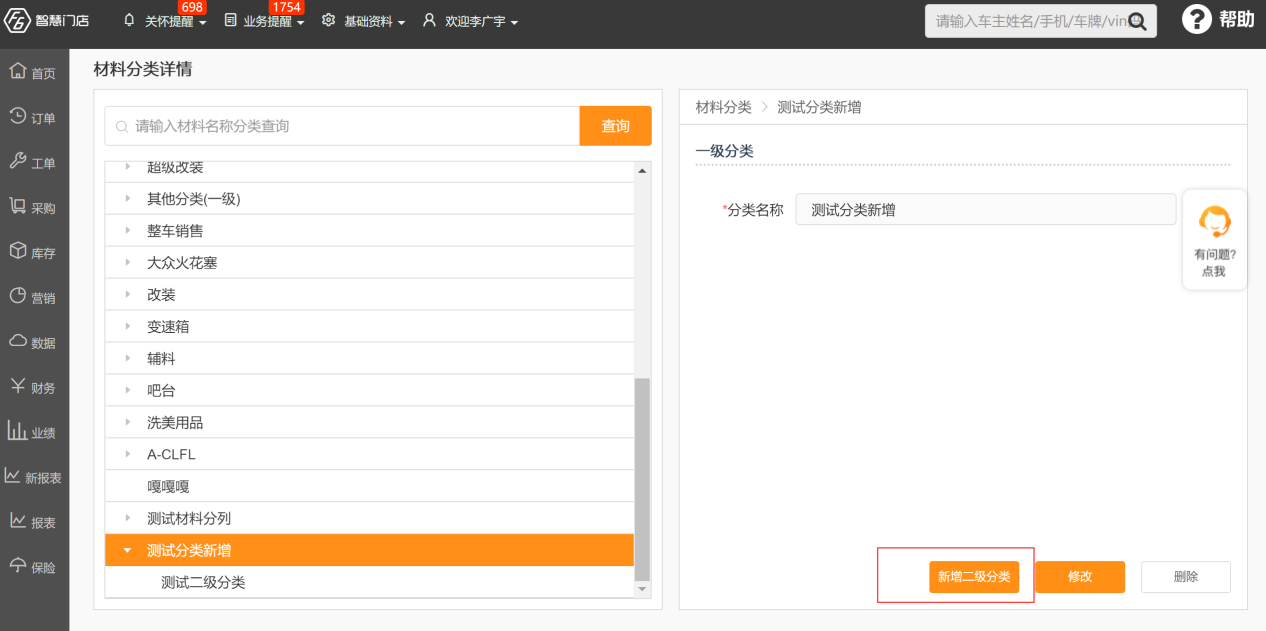 ④输入分类名称,确认无误点击“保存”按钮。
④输入分类名称,确认无误点击“保存”按钮。
5、删除材料分类
1)使用场景
如果有材料分类建立重复或者错误,需要删除。
2)操作指引
①选中要删除的二级材料分类,点击“删除”按钮。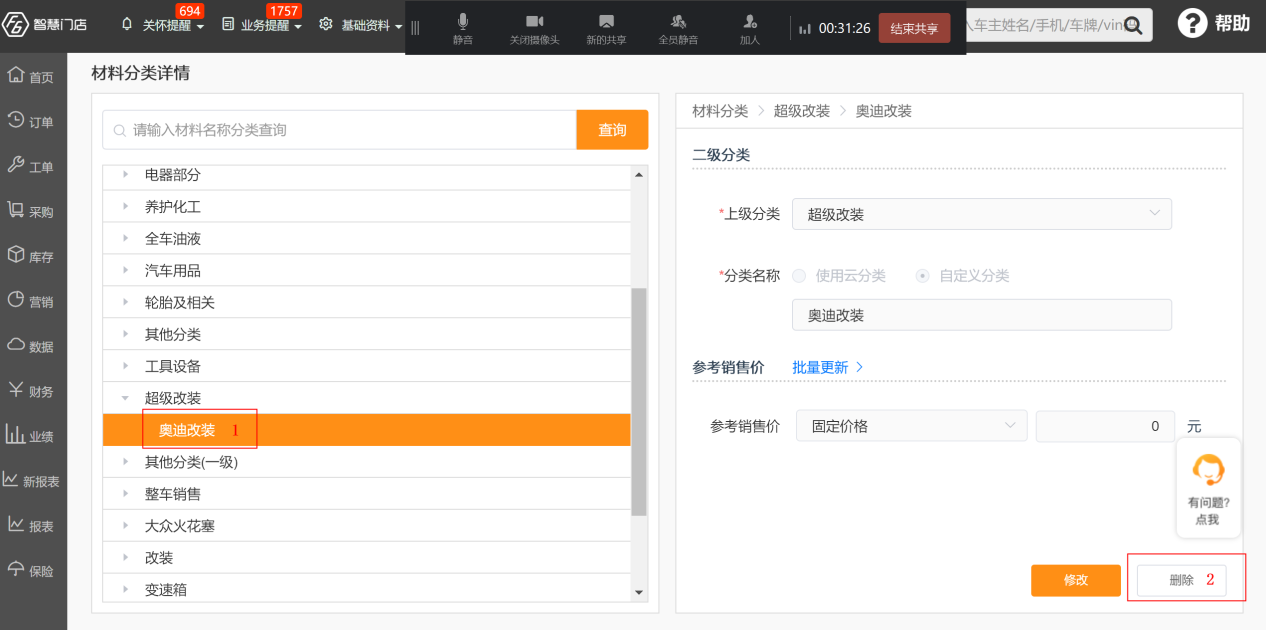 ②删除此一级材料分类下面的所有二级材料分类后,点击一级材料分类名称,点击“删除”按钮。
②删除此一级材料分类下面的所有二级材料分类后,点击一级材料分类名称,点击“删除”按钮。